Bài viết được tư vấn chuyên môn bởi ông Võ Văn Hiếu – Giám đốc kỹ thuật của Trung tâm sửa chữa điện lạnh – điện tử Limosa.
Cách chuyển ghi chú từ điện thoại iPhone cũ sang điện thoại iPhone mới rất đơn giản, cũng như nhanh chóng mà không hề phức tạp như bạn nghĩ. Hãy tham khảo ngay cách chuyển ghi chú từ Iphone sang iphone mới được chia sẻ qua bài viết dưới dây của Trung tâm sửa chữa điện lạnh – điện tử Limosa để từ đó, bạn sẽ có thể tự chuyển ghi chú một cách nhanh chóng mà không cần mất nhiều công sức.

MỤC LỤC
1. Cài đặt quyền khi chuyển ghi chú sang iPhone khác
Ghi chú là một ứng dụng quan trọng và cố định mà Apple cho ra mắt trên điện thoại ngay khi cho xuất hiện dòng iPhone. Đây là ứng dụng được sử dụng cho người dùng ghi chú một cách trực tiếp ngay trên iPhone mà không cần phải tải thêm ứng dụng ghi chú khác về như dòng điện thoại Android.
Có thể bạn chưa biết, khi chúng ta tiến hành thực hiện cách chuyển ghi chú từ iPhone sang iPhone khác, bạn hoàn toàn có thể tùy chỉnh quyền truy cập cho ứng dụng ghi chú cho iPhone mà bạn chuyển qua. Để có hể thực hiện cài đặt quyền truy cập cho ghi chú của mình thì, bạn làm theo các bước sau:
- Bước 1: Bạn tiến hành thực hiện mở bản ghi chú mà bạn muốn chuyển, sau đó hãy nhấn vào biểu tượng Chia sẻ bên trên góc phải màn hình của thiết bị.
- Bước 2: Tiếp theo, bạn hãy tiến hành nhấn vào biểu tượng 2 người để chọn. Có hai mục là Cộng tác ( đối với mục này, iPhone kia có thể xem, cũng như thực hiện chỉnh sửa bản ghi chú này) và Gửi bản sao ( ở mục này thì iPhone kia chỉ có quyền đọc ghi chú và không thể thực hiện được các thao tác chỉnh sửa).
- Bước 3: Khi bạn đã thực hiện hoàn tất việc chỉnh các quyền truy cập của ghi chú theo ý bạn muốn thì nhấn “Xong”. Sau đó, bạn hãy thao tác các bước tiếp theo trong cách chuyển ghi chú từ iPhone sang iPhone theo hướng dẫn của bài viết này ở phần bên dưới.
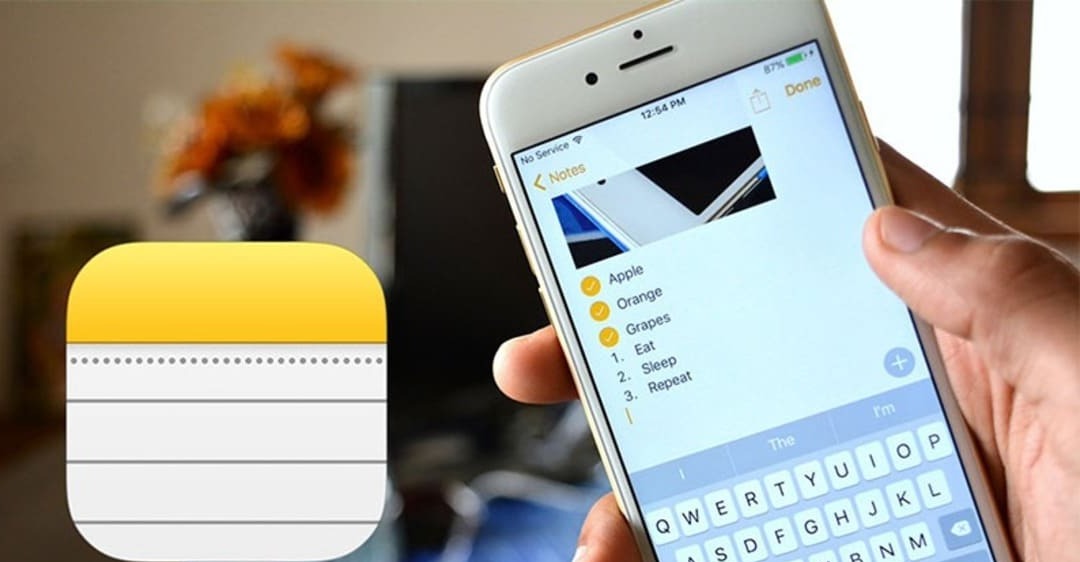
2. Chuyển ghi chú từ iPhone cũ sang iPhone mới khác
Nếu bạn chỉ muốn tìm cách chuyển ghi chú sang iPhone mà không phải chuyển toàn bộ dữ liệu. Dưới đây là 4 cách chuyển dành cho bạn.
2.1. Cách chuyển Ghi chú từ iPhone này sang iPhone khác bằng iCloud
Lưu ý: Với cách chuyển ghi chú từ Iphone sang iphone này thì cả 2 iPhone của bạn đều phải dùng chung một tài khoản ID Apple thì mới thực hiện được.
Chúng ta đã không còn quá xa lạ gì với iCloud nữa, đây là dịch vụ đám mây giúp người dùng iPhone sao lưu các dữ liệu quan trọng của bạn ngay trên iPhone. Cách dùng công cụ iCloud chuyển ghi chú từ điện thoại iPhone này sang điện thoại iPhone khác được sử dụng phổ biến nhất. Để chuyển ghi chú bạn cần phải tiến hành thực hiện đồng bộ Ghi chú lên tài khoản iCloud như sau:
- Bước 1: Đầu tiên, ở bước này thì bạn truy cập vào Cài đặt trên iPhone và nhấn chọn vào phần ID Apple của thiết bị.
- Bước 2: Ngay sau đó, bạn nhấn chọn iCloud rồi bấm vào chọn Hiển thị tất cả ứng dụng.
- Bước 3: Cuois cùng, ở bước này thì bạn chọn ứng dụng Ghi chú và tiến hành gạt nút Đồng bộ hóa iPhone này sang phải sao cho nút này chuyển thành màu xanh là hoàn tất.
Chỉ với 3 bước đơn giản như trên, bạn đã hoàn tất việc đồng bộ Ghi chú lên iCloud của mình một cách nhanh chóng. Khi bạn tiến hành đăng nhập tài khoản ID Apple của iPhone này qua iPhone kia thì toàn bộ dữ liệu trong Ghi chú đã được chuyển đó cũng sẽ được chuyển qua.
2.2. Cách chuyển ghi chú từ iPhone sang iPhone khác qua AirDrop
Trong trường hợp tài khoản iCloud của bạn hết dung lượng sử dụng, bạn hoàn toàn không thể đồng bộ thêm dữ liệu. Hãy áp dụng cách chuyển ghi chú từ Iphone sang iphone qua AirDrop. Để thực hiện cách chuyển Ghi chú này, bạn cần tiến hành bật tính năng AirDrop trên điện thoại của mình trong Cài đặt bằng cách vào Cài đặt > bạn nhấn chọn Cài đặt chung > Sau đó bạn lại chọn AirDrop > và tiến hành nhấn chọn Mọi người.
Sau khi đã bật AirDrop lên hoàn tất, bạn làm các bước chuyển ghi chú được chúng tôi hướng dẫn tiếp theo để chuyển Ghi chú của mình sang điện thoại khác như sau:
- Bước 1: Để chuyển Ghi chú, bạn cần tiến hành mở bản Ghi chú mà bạn muốn chuyển sang iPhone khác lên.
- Bước 2: Sau đó bạn hãy nhấn vào biểu tượng hình chữ nhật có mũi tên được hiện trên màn hình, rồi chọn phương tiện chia sẻ ghi chú là AirDrop.
- Bước 3: Cuối cùng, bạn tiến hành lựa chọn tên AirDrop của thiết bị iPhone kia để chuyển qua. Vậy là bạn đã hoàn tất các bước trong cách chuyển ghi chú từ Iphone sang iphone của mình bằng Airdrop.
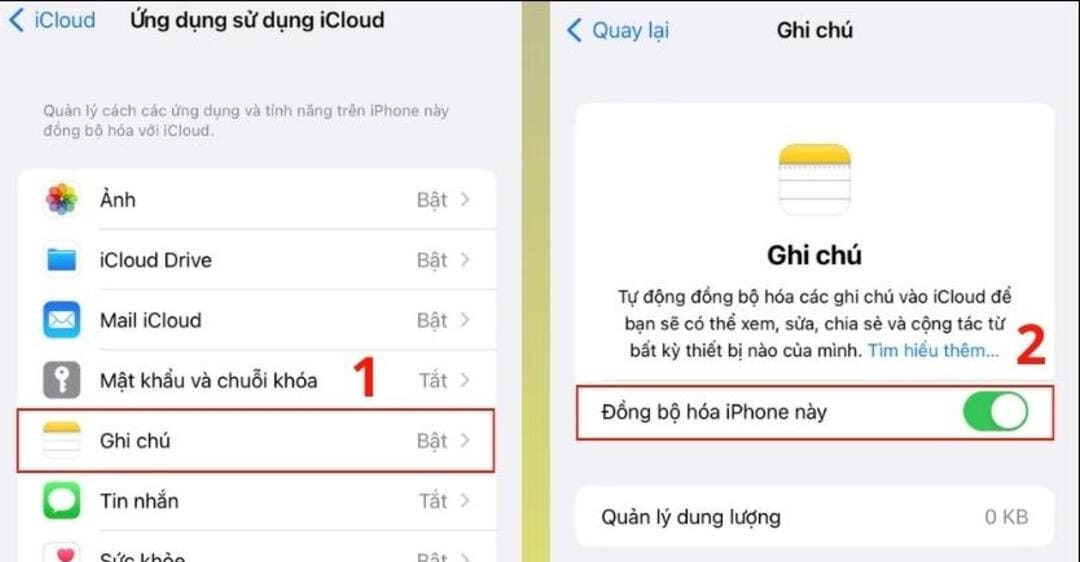
Trên đây, trung tâm chúng tôi đã chia sẻ cách chuyển ghi chú từ Iphone sang Iphone đơn giản và hiệu quả nhất, chúng tôi hy vọng có thể giúp bạn dễ dàng chuyển dữ liệu trên iPhone. Chúc bạn thực hiện chuyển ghi chú cho điện thoại thành công và liên hệ Trung tâm sửa chữa điện lạnh – điện tử Limosa qua số HOTLINE 1900 2276 khi cần hỗ trợ nhé.

 Thời Gian Làm Việc: Thứ 2 - Chủ nhật : 8h - 20h
Thời Gian Làm Việc: Thứ 2 - Chủ nhật : 8h - 20h Hotline: 1900 2276
Hotline: 1900 2276




